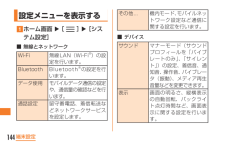Q&A
取扱説明書・マニュアル (文書検索対応分のみ)
"通知音" 一致するキーワードは見つかりませんでした。
"通知音"8 件の検索結果
144端末設定設定メニューを表示するa ■ホーム画面 u[ ]u[システム設定]■■ 無線とネットワークWi-Fi 無線LAN(Wi-Fi®)の設定を行います。Bluetooth Bluetooth®の設定を行います。データ使用モバイルデータ通信の設定や、通信量の確認などを行います。通話設定留守番電話、着信転送などネットワークサービスを設定します。 その他... 機内モード、モバイルネットワーク設定など通信に関する設定を行います。■■ デバイスサウンドマナーモード(サウンドプロフィールを「バイブレートのみ」、「サイレント」)の設定、着信音、通知音、操作音、バイブレータ(振動)、メディア再生音量などを変更できます。 表示画面の明るさ、縦横表示の自動回転、バックライト点灯時間など、画面表示に関する設定を行います。
198アプリケーション予定を新規登録するa カレンダー画面 u[ ]予定編集画面が表示されます。b 以下の項目をタップイベント名予定のタイトルを入力します。場所予定の場所を入力します。開始開始日時と終了日時を設定します。•終了日時は開始日時より前には設定できません。終了終日予定を終日に設定します。タイムゾーンタイムゾーンを設定します。ゲスト※登録する予定に招待する人のメールアドレスを入力します。•「,」で区切って、複数入力できます。•予定の登録が完了すると、入力した宛先に予定データを添付したメールが送信されます。内容予定の内容を入力します。繰り返し予定の繰り返しを設定します。通知予定開始日時からどのくらい前に通知するかを設定します。•「 」をタップすると、通知設定を削除できます。通知の追加通知設定を追加できます。外部向け表示外部向け表示を設定します。公開設定公開設定を設定します。※登録先がGoogleアカウントの場合のみ表示されます。c [保存]カレンダーを設定する通知方法や、通知音の変更などの詳細を設定することができます。a カレンダー画面 u[ ]u[設定]b 以下の項目をタップ全般設定...
225端末設定サウンドの設定をするマナーモードの設定、音声着信音、メール受信音、操作音、バイブレータ(振動)、メディア再生音量などを変更できます。a 設定メニュー画面 u[サウンド] b 以下の項目をタップサウンドプロフィールuP.225「マナーモードを設定する」ボリューム着信音や音楽、動画再生時などの音量を設定します。着信音 音声着信音に設定するデータを選択して登録します。通知音 通知音に設定するデータを選択して登録します。着信音とバイブレータ着信時や通知時にバイブレータを有効にするかどうかを設定します。ワイズベル周囲が賑やかなとき、自動的に着信音を大きく鳴らすかどうかを設定します。サウンド中断時間アラームとメディアを除くサウンドをオフにする時間を設定します。ダイヤルパッドのタッチトーン数字キーで電話番号やプッシュ信号入力時の操作音を有効にするかどうかを設定します。タッチ操作音操作音を有効にするかどうかを設定します。画面ロック時の音画面のロック/ロック解除時に音を鳴らすかどうかを設定します。緊急通報時の音緊急通報時の音の設定を行います。キー操作時に振動ソフトキーを押したときなどにバイブレータが動作するか...
245データ通信■■オーディオ機器についてBluetooth®を起動した状態で、ペア設定済みの機器から接続要求があると自動的に接続します。オーディオ機器接続中は、以下の点にご注意ください。•BGM再生中/ BGM受信中に画面ロックが設定されても、オーディオ機器からの操作を継続して行うことができます。•オーディオ出力対応アプリや利用する機器によっては、本体の操作で音量を調節できない場合や本体の操作で音量を調節しても、オーディオ機器には反映されない場合があります。その場合は、音量をオーディオ機器の操作で調節してください。また、利用する機器によっては、音量調節以外も利用できない場合があります。•着信があった場合は、スピーカーでお知らせします。ハンズフリー対応のオーディオ機器の場合は、オーディオ機器から着信通知音が流れます。•アラームなどで設定している時刻になった場合は、オーディオ機器でお知らせします。ただし、オーディオ機器で電話を受けたり通話をしたりすることはできません。スピーカーとマイクで通話してください。•オーディオ出力対応アプリ起動中にオーディオ機器の接続が切断されても、アプリの動作は継続します。接続切断後、...
286付付付付付利用できるデータの種類データの登録先一覧データの種類と登録先の対応は次のとおりです。■■画像の登録先一覧データの種類JPEG登録先デコレーションデコレーション絵文字 (JPEG)GIF絵文字 (GIF)Image:PNGImage:WBMPImage:BMPgifjpg/jpegpngbmpwbmpImage:WEBP webp○ ○ ○ ○壁紙画像通話中背景画像連絡先の連絡先画像プロフ ル画像○:登録可能memo•著作権保護が設定されているデータは、登録できない場合があります。•データの種類や形式、容量、サイズにより登録操作は異なります。■■音の登録先一覧Audio:AAC(1 ~ 2ch)データの種類Audio:AMR(1 ~ 2ch)登録先Audio:MP3(1 ~ 2ch)Audio:ogg(1ch)Audio:WMA(1 ~ 2ch)amrmp3oggwma○ ○ ○アラーム音音声着信音通知音ーメール受信音※ーaacAudio:AAC(1 ~ 2ch)Audio:PCMAudio:MIDIwavmid○○○○○○▲○:登録可能 ▲:Gmailのみ登録可能※:Gmail及びEメール...
260aaaa電話をかけてきた方が伝言を録音するここでご説明するのは、電話をかけてきた方が伝言を録音する操作です。a お留守番サービスで留守応答かかってきた電話がお留守番サービスに転送されると、本製品のお客様が設定された応答メッセージで応答します。(uP.261「応答メッセージの録音/確認/変更をする」)電話をかけてきた相手の方は「#」を押すと、応答メッセージを最後まで聞かずに(スキップして)操作2に進むことができます。ただし、応答メッセージのスキップ防止が設定されている場合は、「#」を押しても応答メッセージはスキップしません。b 伝言を録音録音時間は、3分以内です。伝言を録音した後、操作3へ進む前に電話を切っても伝言をお預かりします。c 「#」を押して録音を終了録音終了後、ガイダンスに従って次のキー操作ができます。[1]:録音した伝言を再生して、内容を確認する[2]:録音した伝言を「至急扱い」にする[9]:録音した伝言を消去して、取り消す[*]:録音した伝言を消去して、録音し直すd 電話を切るmemo•電話をかけてきた方が「至急扱い」にした伝言は、伝言やボイスメールを再生するとき、他の「至急扱い」で...
181アプリケーション友だちを管理する■■新しいメンバーを追加するGoogleアカウントを持っている相手の方を追加できます。a トーク画面 u[ ]b 追加するメンバーのGoogleアカウントを入力 u[ 完了]■■招待状を表示・承認する招待状を受信すると、ステータスバーに通知アイコンが表示され、トーク画面に招待状が届いた旨のメッセージが表示されます。a トーク画面で招待状のメッセージを選択b [ブロック]/[招待を辞退]/[承諾]「ブロック」を選択すると、招待状を送信した相手の方をブロックします。■■メンバーをブロックするa トーク画面でメンバーをタップb [ ]u[ユーザー情報] u[ブロック]Googleトークの設定を変更するa トーク画面 u[ ]u[設定]b 設定を変更するアカウント名をタップc 以下の項目をタップ全般モバイルインジケーター相手の方にモバイルで送信していることを通知するかどうかを設定します。画面OFF時は不在と表示画面が消灯している場合、ステータスを不在と表示するかどうかを設定します。招待通知招待状受信時に、ステータスバーに通知アイコンを表示するかどうかを設定し...
201アプリケーションタイマーで時間を計る最大99時間59分59秒までタイマーを設定できます。a ホーム画面 u[アプリ] u[基本ツール] u[アラーム時計 ] u「タイマー」タイマー画面が表示されます。b 時間を選択 u[開始]カウントダウンを開始します。「リセット」でカウントダウンをやり直すことができます。バイブレータを有効にするかどうか、通知音の設定も行えます。世界各地の都市の時刻を確認する世界各地の時刻を表示できます。a ホーム画面 u[アプリ] u[基本ツール] u[アラーム時計 ] u「ワールドクロック」ワールドクロック画面が表示されます。b [ ]u確認する都市を選択ワールドクロック画面に選択した都市が表示されます。[ ] をタップすると、地球儀から都市を選択できます。memo•サマータイムで表示されている都市には、時計の右側に が表示されます。サマータイムの期間により、時刻が正確に表示されない場合があります。ワールドクロックのメニューを利用する■■オプションメニューの場合a ワールドクロック画面 u[ ]b 以下の項目をタップすべて削除すべての都市を削除します。
- 1